প্রশ্নঃ আমি আইটিউনস স্টোর থেকে কিছু অডিওবুক ডাউনলোড করেছি এবং আমার গাড়ির একটি MP3 প্লেয়ারে সেগুলি চালাতে চাই৷ কিন্তু এই আইটিউনস অডিওবুকগুলো সব .m4b ফরম্যাটে সংরক্ষিত আছে, যা আমার MP3 প্লেয়ার দ্বারা সমর্থিত নয়। আপনি কি একটি নির্ভরযোগ্য M4B থেকে MP3 রূপান্তরকারীর সুপারিশ করতে পারেন যা iTunes M4B অডিওবুকগুলিকে একটি সাধারণ MP3 ফর্ম্যাটে রূপান্তর করতে পারে?
M4B একটি বিন্যাস যা সাধারণত আইটিউনস অডিওবুকের মতো অডিওবুকের জন্য ব্যবহৃত হয়। আপনি যখন একাধিক ডিভাইসে M4B-এ অডিওবুক চালাতে চান, তখন আপনি সম্ভবত এই সমস্যার সম্মুখীন হন যে আপনার ডিভাইস M4B সমর্থন করে না। আমরা আপনাকে M4B থেকে MP3 রূপান্তর করার সবচেয়ে জনপ্রিয় পদ্ধতিগুলি দেখাব সেরা M4B থেকে MP3 রূপান্তরকারীর সাথে যাতে আপনি যে কোনও ডিভাইসে M4B অডিওবুক শুনতে পারেন৷
M4B কি?
M4B ফাইলগুলিকে MP3 তে রূপান্তর করার সমাধানগুলি নিয়ে আলোচনা করার আগে, আসুন প্রথমে M4B ফাইলটি নিজেই দেখে নেওয়া যাক।
M4B হল MPEG-4 স্ট্যান্ডার্ডের উপর ভিত্তি করে অডিওবুকের জন্য একটি ফাইল এক্সটেনশন। M4A থেকে ভিন্ন, আরেকটি সাধারণ অডিওবুক ফরম্যাট, M4B অডিওবুকগুলি চ্যাপ্টার মার্কারকে সমর্থন করে যা শ্রোতাদের প্লেব্যাকের সময় একটি অধ্যায়ের শুরুতে সহজেই এড়িয়ে যেতে দেয়। বর্তমানে, বেশিরভাগ M4B অডিওবুক অনলাইন ডিজিটাল সামগ্রীর দোকান দ্বারা বিক্রি হয়, যেমন iTunes।
যাইহোক, যেহেতু iTunes অডিওবুকগুলি সুরক্ষিত, আপনি শুধুমাত্র অনুমোদিত অ্যাপল কম্পিউটার এবং ডিভাইসগুলিতে এই M4B ফাইলগুলি চালাতে পারেন৷ সাধারণ MP3 প্লেয়ার বা অন্যান্য ডিভাইসে iTunes M4B চালাতে সক্ষম হতে, আপনাকে বিশেষ iTunes M4B অডিওবুক রূপান্তরকারী ব্যবহার করে সুরক্ষিত M4B গুলিকে MP3 ফর্ম্যাটে রূপান্তর করতে হবে। আমরা প্রথম অংশে এটি সম্পর্কে কথা বলব। অন্যদিকে, অনেক M4B ফাইল সুরক্ষিত নয়। এই M4B ফাইলগুলির জন্য, আপনি M4B কে MP3 তে রূপান্তর করতে iTunes এবং VLC এর মত অনেক সুপরিচিত টুল ব্যবহার করতে পারেন, যা দ্বিতীয় অংশে চালু করা হয়েছে।
পার্ট 1. কিভাবে সুরক্ষিত M4B কে MP3 তে রূপান্তর করবেন?
শ্রবণযোগ্য অডিওবুকগুলিকে M4B থেকে MP3 তে রূপান্তর করতে, একটি তৃতীয় পক্ষের অডিও রূপান্তরকারী যেমন শ্রবণযোগ্য রূপান্তরকারী অত্যন্ত সুপারিশ করা হয়. একটি অনন্য অডিও রূপান্তরকারী হিসাবে, এটি ID3 ট্যাগ এবং অধ্যায় তথ্য সংরক্ষণ করার সময় M4B ফাইলগুলিকে MP3 ফর্ম্যাটে রূপান্তর করতে সক্ষম। এটি Audible AAX কে MP3, WAV, M4A ইত্যাদিতে রূপান্তর করতেও ব্যবহার করা যেতে পারে।
বিনামুল্যে ডাউনলোড বিনামুল্যে ডাউনলোড
কিভাবে iTunes M4B অডিওবুকগুলিকে MP3 তে রূপান্তর করবেন?
ধাপ 1. শ্রবণযোগ্য কনভার্টারে অডিওবুক যোগ করুন
প্রোগ্রামটি চালু করার পরে, দ্বিতীয় বোতামে ক্লিক করুন «+» অডিওবুকগুলি রয়েছে এমন লাইব্রেরিটি সনাক্ত করতে। তারপরে আপনি যে ফাইলগুলিকে MP3 তে রূপান্তর করতে চান তা নির্বাচন করুন এবং বোতামটি ক্লিক করুন যোগ করুন .

ধাপ 2. MP3 হিসাবে আউটপুট বিন্যাস নির্বাচন করুন
যখন অডিওবুকগুলি অডিবল কনভার্টারে যোগ করা হয়, আপনি বোতামে ক্লিক করে MP3 আউটপুট ফর্ম্যাট বেছে নিতে পারেন বিন্যাস এবং বোতাম নির্বাচন করা MP3 .

ধাপ 3. অডিওবুককে MP3 তে রূপান্তর করুন
সমস্ত সেটিংস সম্পন্ন হলে, আপনি বোতামটি ক্লিক করে অডিওবুক ফাইলটিকে MP3 তে রূপান্তর করা শুরু করতে পারেন রূপান্তর .

রূপান্তর সম্পূর্ণ হওয়ার পরে, আপনি রূপান্তরিত MP3 অডিওবুকগুলি খুঁজে পেতে পারেন এবং সেগুলিকে যেকোনো প্লেয়ারে আমদানি করতে পারেন, যেমন iPod, PSP, Zune, Creative Zen, Sony Walkman, ইত্যাদি। আপনার ইচ্ছা মত তাদের পড়তে.
বিনামুল্যে ডাউনলোড বিনামুল্যে ডাউনলোড
পার্ট 2. কীভাবে অরক্ষিত M4B কে MP3 তে রূপান্তর করবেন?
যদিও আইটিউনস স্টোরের বেশিরভাগ M4B অডিওবুক সুরক্ষিত, তবুও ইন্টারনেটে কিছু অরক্ষিত M4B অডিও রয়েছে। এই M4B ফাইলগুলির জন্য, আপনি M4B কে MP3 তে রূপান্তর করতে iTunes, অনলাইন রূপান্তরকারী এবং VLC ব্যবহার করতে পারেন।
সমাধান 1. আইটিউনস দিয়ে কিভাবে M4B কে MP3 তে রূপান্তর করবেন
আইটিউনস ফাইলগুলিকে বিভিন্ন ফরম্যাটে রূপান্তর করার ক্ষমতা রাখে। কিন্তু এই বৈশিষ্ট্যটি শুধুমাত্র সাধারণ ফাইলের জন্য কাজ করে। যদি আপনার অডিওবুকগুলি অরক্ষিত M4B ফর্ম্যাটে থাকে, তাহলে আপনি নিম্নলিখিত ধাপগুলি সহ M4B থেকে MP3 এনকোড করতে iTunes ব্যবহার করতে পারেন:
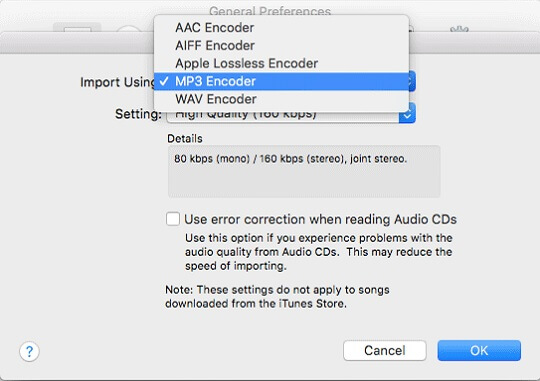
ধাপ 1। আইটিউনস খুলুন এবং আইটিউনস লাইব্রেরিতে M4B অডিওবুক ফাইলগুলি যুক্ত করুন।
২য় ধাপ। পছন্দ উইন্ডো খুলতে সম্পাদনা > পছন্দসমূহ ক্লিক করুন। সাধারণের অধীনে, আমদানি সেটিংস ক্লিক করুন এবং MP3 এনকোডার নির্বাচন করুন।
ধাপ 3। আপনি যে M4B ফাইলগুলিকে MP3 তে রূপান্তর করতে চান তা সনাক্ত করুন, Advanced-এ ক্লিক করুন এবং MP3 ফর্ম্যাটে M4B অডিওবুক ফাইলগুলির একটি অনুলিপি তৈরি করতে MP3 সংস্করণ তৈরি করুন বিকল্পটি বেছে নিন।
সমাধান 2. কিভাবে M4B ফাইলগুলিকে VLC দিয়ে MP3 তে রূপান্তর করা যায়
আইটিউনস ছাড়াও, আপনি M4B কে MP3 তে রূপান্তর করতে VLC ব্যবহার করতে পারেন। ভিএলসি মিডিয়া প্লেয়ার হল একটি ফ্রি এবং ওপেন সোর্স মিডিয়া প্লেয়ার যা উইন্ডোজ এবং ম্যাক উভয় কম্পিউটারেই কাজ করে। আপনি যদি একটি উইন্ডোজ কম্পিউটার ব্যবহার করেন এবং আপনার কম্পিউটারে আইটিউনস ইনস্টল করতে না চান তবে শুধু VLC ব্যবহার করে দেখুন। এখানে ভিএলসি মিডিয়া প্লেয়ারের সাহায্যে M4B থেকে MP3 তে রূপান্তর করার পদক্ষেপগুলি রয়েছে৷
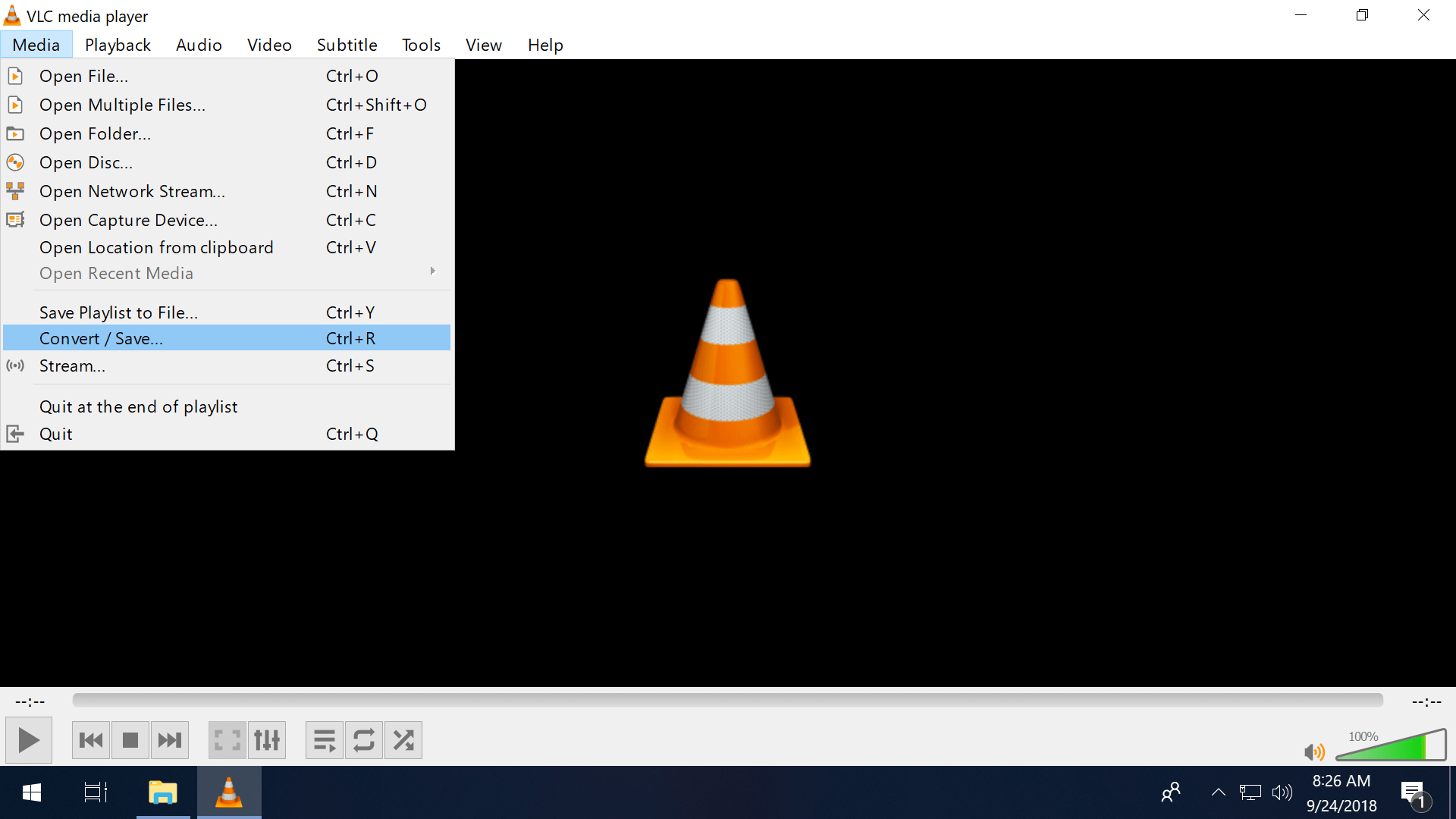
ধাপ 1। আপনার কম্পিউটারে VLC চালু করুন এবং মিডিয়া বোতাম এবং রূপান্তর/সংরক্ষণ বোতামে ক্লিক করুন। অ্যাড বোতামে ক্লিক করুন এবং আপনার M4B ফাইলগুলি চয়ন করুন।
২য় ধাপ। রূপান্তর/সংরক্ষণ বোতাম এবং রূপান্তর বোতামের পাশে তীর বোতামটি নির্বাচন করুন।
ধাপ 3। প্রোফাইল বিভাগে, অডিও-এমপি 3 বোতামটি নির্বাচন করুন। M4B কে MP3 তে রূপান্তর করতে স্টার্ট বোতামে ক্লিক করুন।
সমাধান 3. কিভাবে M4B থেকে MP3 অনলাইনে রূপান্তর করবেন
আপনি যদি M4B কে MP3 তে রূপান্তর করতে আপনার কম্পিউটারে সফ্টওয়্যার ইনস্টল করতে না চান, তাহলে আমরা আপনাকে M4B অডিওবুক অনলাইন থেকে MP3 সংস্করণ তৈরি করতে কিছু ওয়েব টুল ব্যবহার করার পরামর্শ দিই। বর্তমানে, আপনার ব্যবহারের জন্য অনলাইনে অনেক M4B থেকে MP3 রূপান্তরকারী রয়েছে৷ এখানে আমরা Zamzar, একটি বিনামূল্যের ওয়েবসাইট যা আপনার M4B ফাইলগুলিকে MP3 এবং অন্যান্য ফরম্যাটে দক্ষতার সাথে রূপান্তর করতে পারে সুপারিশ করছি৷ Zamzar M4B থেকে MP3 কনভার্টার অনলাইনে M4B থেকে MP3 রূপান্তর সম্পূর্ণ করতে এটি শুধুমাত্র 3টি সহজ পদক্ষেপ নেয়।

ধাপ 1। Zamzar-এ M4B অডিওবুক যোগ করতে Add Files বোতামে ক্লিক করুন। অথবা আপনি আপনার ফাইলের URL লিখতে পারেন। তৃতীয় পদ্ধতি হল এখানে ফাইল টেনে ড্রপ করা। ফাইলটি 50 MB এর বেশি হতে পারে না৷
২য় ধাপ। MP3 হিসাবে আউটপুট বিন্যাস নির্বাচন করুন.
ধাপ 3। Convert Now বোতামে ক্লিক করুন এবং M4B অডিওবুকগুলিকে MP3 তে রূপান্তর অনলাইনে শুরু হবে৷ রূপান্তর করার পরে, আপনি MP3 ফাইল পাবেন।
উপসংহার
M4B কে MP3 তে রূপান্তর করতে, আপনার কাছে 4টি ভিন্ন উপায় রয়েছে। আপনি একটি বেছে নেওয়া শুরু করার আগে, আপনার M4B ফাইলগুলি সুরক্ষিত কি না তা খুঁজে বের করার চেষ্টা করুন। যদি আপনার M4B অডিওবুকগুলি আইটিউনস M4B ফাইল হয়, তাহলে আপনাকে একটি শক্তিশালী অডিও কনভার্টার পছন্দ করতে হবে শ্রবণযোগ্য রূপান্তরকারী . আপনার ফাইল সুরক্ষিত না থাকলে, আপনি প্রদত্ত 4টি পছন্দের মধ্যে একটি নির্বাচন করতে পারেন।

